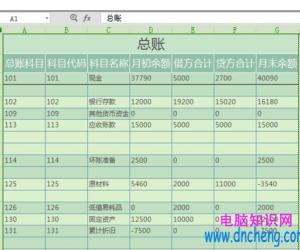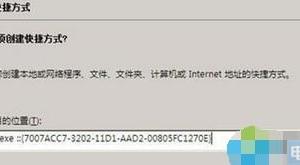win7/win8如何隐藏系统保留盘 win7/win8隐藏系统保留盘教程
发布时间:2017-01-17 16:56:54作者:知识屋
win7/win8如何隐藏系统保留盘 win7/win8隐藏系统保留盘教程。有的时候我们在安装win7/win8系统之后,会发现打开计算机有一个系统保留盘符,其实这个盘符在我们操作使用过程中,根本是用不着的,我们会觉得碍事,那么win7/win8系统如何隐藏系统保留盘了?下面小编就分享一下win7/win8系统如何隐藏系统保留盘教程。下文以win7系统为例,win8系统一样的操作。
首先我们来看一下没有隐藏之前的样子

第一步:右击计算机---管理---磁盘管理,然后在右侧可以看到我们的盘符

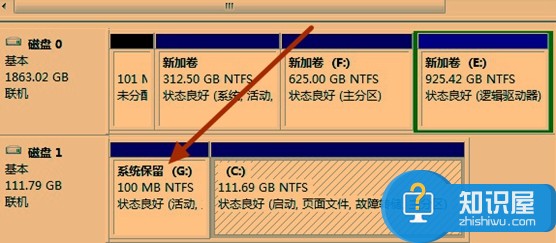
第二步:选中“系统保留”,右键,--“更改驱动器号和路径”
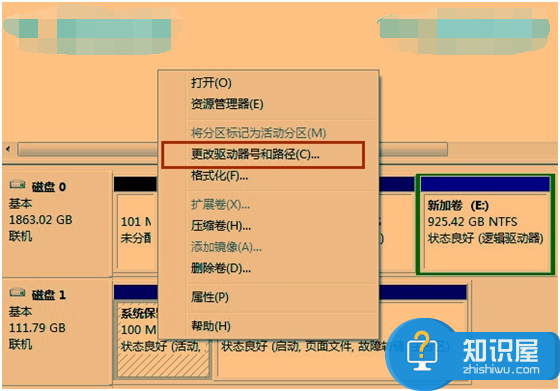
第三步:在弹出的对话框中,点击“删除”按钮

第四步:系统会弹出一个对话框,这个不需要管,点击“是”。里面的东西都在,不会有任何影响
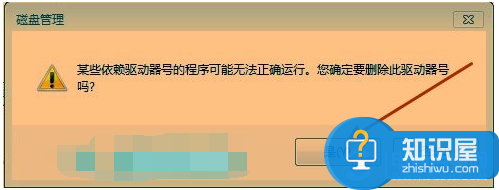
ok,结束了,我们再回头打开计算机看看,隐藏没有。
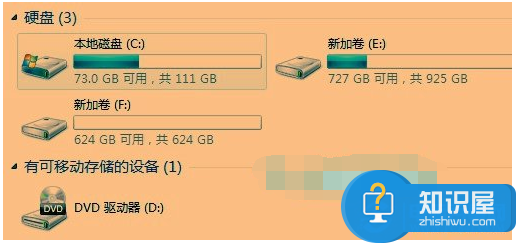
(免责声明:文章内容如涉及作品内容、版权和其它问题,请及时与我们联系,我们将在第一时间删除内容,文章内容仅供参考)
知识阅读
软件推荐
更多 >-
1
 一寸照片的尺寸是多少像素?一寸照片规格排版教程
一寸照片的尺寸是多少像素?一寸照片规格排版教程2016-05-30
-
2
新浪秒拍视频怎么下载?秒拍视频下载的方法教程
-
3
监控怎么安装?网络监控摄像头安装图文教程
-
4
电脑待机时间怎么设置 电脑没多久就进入待机状态
-
5
农行网银K宝密码忘了怎么办?农行网银K宝密码忘了的解决方法
-
6
手机淘宝怎么修改评价 手机淘宝修改评价方法
-
7
支付宝钱包、微信和手机QQ红包怎么用?为手机充话费、淘宝购物、买电影票
-
8
不认识的字怎么查,教你怎样查不认识的字
-
9
如何用QQ音乐下载歌到内存卡里面
-
10
2015年度哪款浏览器好用? 2015年上半年浏览器评测排行榜!